广联达新版自定义线使用秘籍(汇编)
广联达安装算量新功能操作手册

新功能备查手册一、按最短距离识别管线业务背景:在电气CAD图纸设计中,有时工程设计人员为了使电气图纸信息清晰,故连接两设备的CAD线不是按照最短路径设计的,基于此情况,软件增加【按图示位置识别管线】和【按最短距离识别管线】两个选项,因此便于用户基于工程的不同需求,来调整线路的计算方式。
操作步骤:1、电气、消防电、弱电专业,点击CAD识别选项,在下图红色框中选择按最短距离识别管线,点击确定。
2、点击选择识别、回路识别、回路标识识别,识别电气管线如下图所示二、新增组合管道构件业务背景:在电气的CAD图纸中,往往存在一根线代表多根电气管线的情况,这时此处是需要计算若干根电气管线的。
为了解决实际算量业务问题,我们在电气专业增加了组合管道构件。
如图所示粉色线框位置可以用组合管道代替。
操作步骤:在定义界面电气专业电线导管或电缆导管构件类型下,新建组合管道构件,由于组合管道不需计算其本身的工程量,因此它只有宽度、起点标高、终点标高的属性,组合管道具备普通桥架的起点计算功能的特性,可以和普通桥架相连并组成桥架体系,组合管道的相应工程量体现在电气导管、线缆的工程量中。
三、取消起点业务背景:在电气桥架体系中,有些情况线缆导管是不用按起点计算功能来计算线缆工程量的。
例如从配电箱进入桥架的线缆导管,又例如沿桥架敷设的线缆导管是相互“串联”连接的等等,基于这些情况,软件增加了一个“取消起点“的功能,为了取消连接在桥架上的线缆导管的起点。
操作步骤:第一种:先图元后命令1、选择连接桥架、线槽、组合管道的导管;2、选择“取消起点”功能,此时该线缆导管以粉红色显示。
第二种:先命令后图元1、选择“取消起点”功能;2、选择连接桥架、线槽、组合管道的导管,此时该线缆导管以粉红色显示。
若该导管再次进行“选择起点”时,此时在选择起点界面未有起点被选择,继续执行“选择起点”功能后,该线缆导管的颜色置为黄色。
四、检查线缆计算路径业务背景:用户核对工程量时,用户需要查看桥架内线缆的敷设路径,在软件中,增加检查线缆计算路径的功能,可以显示线缆在桥架内的计算路径以及相应的工程量,既方便又直观。
广联达操作技巧及注意事项

广联达操作技巧及注意事项广联达是一款专业的建筑设计软件,具有强大的功能和广泛的应用范围。
为了更好地使用广联达,以下是一些操作技巧和注意事项。
操作技巧:1.快捷键的使用:熟练掌握广联达的快捷键可以大大提高工作效率。
可以通过设置自己熟悉的快捷键,或者使用软件自带的快捷键。
2.多窗口操作:广联达支持多窗口操作,可以同时打开多个子功能窗口。
可以将任务分配到不同的窗口中,提高工作效率。
3.可视化工具栏:广联达提供了丰富的可视化工具栏,可以根据自己的需求进行设置。
可以将常用的功能按钮放在工具栏上,方便快速调用。
4.组合使用工具:广联达中的各个工具可以相互组合使用,这样可以更快地完成复杂的操作。
比如,可以先用草图工具绘制轮廓,然后再用修改工具进行调整。
5.熟悉软件界面:熟悉广联达的软件界面是使用的基础。
可以通过软件的帮助文档、在线教程等方式进行学习。
注意事项:1.操作前备份数据:在使用广联达进行建模和设计之前,最好备份好数据,以防止意外操作导致数据丢失。
2.注意图层的设置:广联达中可以设置不同的图层,可以根据需求将不同的元素放在不同的图层中进行管理。
在设计时,要注意将元素分配到适当的图层中,这样可以方便后续的修改和调整。
3.遵循建模规范:在进行建模时,要遵循相关的建模规范。
比如,在绘制墙体时,要注意墙体的精确尺寸和位置,保证模型的准确性。
4.注意单位的设置:广联达支持不同的单位制,在开始项目之前,要确认好使用的单位,并将单位进行正确的设置。
5.定期保存:在使用广联达进行设计时,要定期保存项目,以防止数据丢失或软件崩溃。
最好设置自动保存功能,避免忘记保存造成不必要的损失。
总结:广联达是一款功能强大的建筑设计软件,掌握好操作技巧并遵循相关的注意事项,可以提高工作效率,同时保证设计的准确性。
通过不断的学习和实践,可以逐渐熟练使用广联达,并掌握更多的技巧和技能。
广联达使用技巧
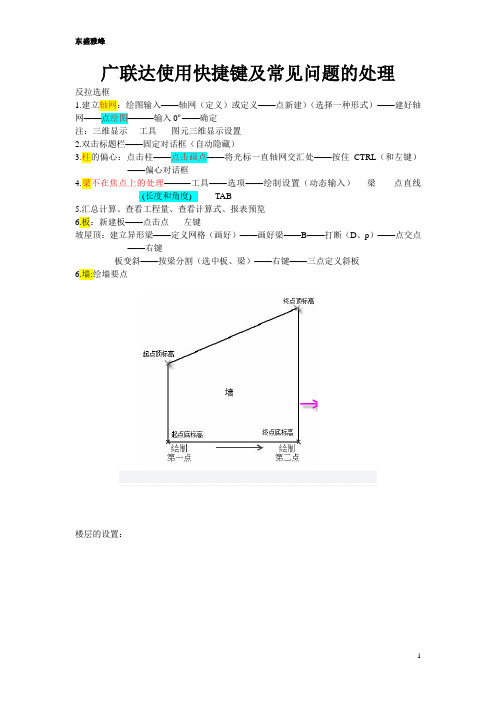
广联达使用快捷键及常见问题的处理反拉选框1.建立轴网:绘图输入——轴网(定义)或定义——点新建)(选择一种形式)——建好轴网——点绘图———输入0º——确定注:三维显示----工具-----图元三维显示设置2.双击标题栏——固定对话框(自动隐藏)3.柱的偏心:点击柱——点击画点——将光标一直轴网交汇处——按住CTRL(和左键)——偏心对话框4.梁不在焦点上的处理———工具——选项——绘制设置(动态输入)----梁------点直线-----(长度和角度)------ TAB5.汇总计算、查看工程量、查看计算式、报表预览6.板:新建板——点击点-----左键坡屋顶:建立异形梁——定义网格(画好)——画好梁——B——打断(D、p)——点交点——右键板变斜——按梁分割(选中板、梁)——右键——三点定义斜板6.墙:绘墙要点楼层的设置:7.基础8.楼梯-------单构件屋面梁柱----边角柱识别/全选KL-修改类别屋面框架梁批量选择快捷键:P-----空格=移动D---空格=测量构件楼层复制:选中构建----楼层(复制选定图元到其他楼层)构件属性复制:构件---复制选定图元到其他楼层广联达钢筋:筏板主筋:---底面筋工程设置:抗震等级(锚固、搭接、加密区)对齐查改标注跨楼层删除命令讲解:导入CAD:清除原先的到处CAD:对图纸的分割插入CAD:同时多张在一个视口定位CAD建立轴网箭头取消:按这个键看管道长度:SHIFT+GF5 查看错误F7---CAD图层显示F8---选择楼层(整体三维)C:隐藏CAD图层批量选择动态观察:ctrl+3 俯视:ctrl+2 实体三维:实体渲染连续按两下滚轮:全屏。
广联达应用技巧

广联达应用技巧1.1新建项目:1.1.1在新建项目时,项目代号不能重复。
技巧:为了避免代号重复,用当天的日期搞代号。
优点:第一、日期永远重复不了,做到了唯一的标识。
第二、也能够较好的上溯基本建设财政预算的日期。
1.1.2项目名称为工程名称,其它空可以不填,与计算工程量没有关系。
按确认键就可以完成操作。
1.2新建楼层:1.2.1在楼层定义窗口中,按顺序输入楼层号及层高,计算机按2?2米为限判断是否计算建筑面积。
1.2.2技巧:如果在2?2米以上不计算建筑面积,可以在建筑面积一栏选择“不计算建筑面积”。
因此,无论层高如何,一旦设置了计算机就不再计算建筑面积,这样就可以认为的控制建筑面积的计算。
1.2.3由于软件的楼层激活功能比较强悍,如果楼层实体全然一样,用楼层激活功能也能够达至同样的目的。
1.2.4在总信息栏中,用户按以上方式进行了设置,首先必须搞清楚软件如此设置的计算结果,以保证算出的量与所需要的量相符合。
(1)外墙裙低填上1000mm,计算机就是按建筑物外皮长度除以1m而排序外墙裙面积,自动扣除地面以上所占到门窗洞口的面积。
地面以下的门窗洞口及平台所占到的外墙面积不计入。
(2)室外地坪相对高度填了-0?4米,在计算外墙粉刷的时候,按外墙皮长度乘以0?4米合并到外墙总的抹灰面,不扣除地面以下的门窗洞及台阶、平台靠外墙的外墙面积。
(3)散水宽度填上了1500mm,计算机算是出的散水面积为建筑物外墙皮不断扩大1500mm的面积,未计入平台、台阶、坡道所占到的面积,如果四周散水宽度不一样就无法精确的填入数据。
(4)在房心填埋厚度栏内填上了300mm,计算机按一层所有地面天量面积除以0?3m排序工程量。
因为房心填埋厚度由室内地面的作法同意的,作法不一样房心填埋的厚度就不一样,不是一个精确的数值,因此须要按实际情况考量,此软件在房间属性定义中存有回填土的设置,在各自的房间属性定义中展开设置,计算机可以自动展开排序。
2024年广联达基本操作总结范本(2篇)
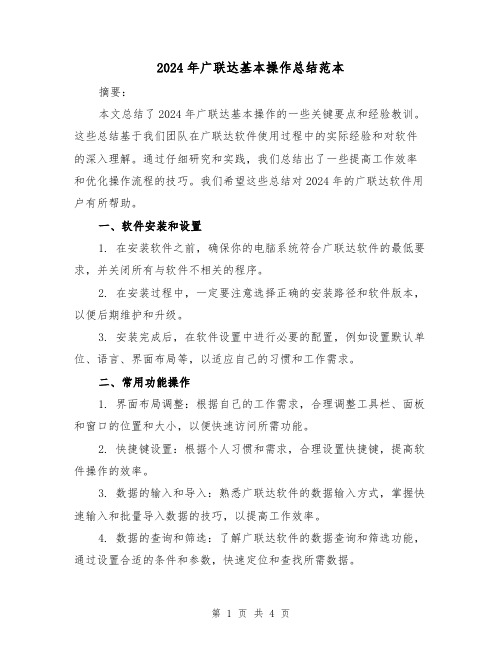
2024年广联达基本操作总结范本摘要:本文总结了2024年广联达基本操作的一些关键要点和经验教训。
这些总结基于我们团队在广联达软件使用过程中的实际经验和对软件的深入理解。
通过仔细研究和实践,我们总结出了一些提高工作效率和优化操作流程的技巧。
我们希望这些总结对2024年的广联达软件用户有所帮助。
一、软件安装和设置1. 在安装软件之前,确保你的电脑系统符合广联达软件的最低要求,并关闭所有与软件不相关的程序。
2. 在安装过程中,一定要注意选择正确的安装路径和软件版本,以便后期维护和升级。
3. 安装完成后,在软件设置中进行必要的配置,例如设置默认单位、语言、界面布局等,以适应自己的习惯和工作需求。
二、常用功能操作1. 界面布局调整:根据自己的工作需求,合理调整工具栏、面板和窗口的位置和大小,以便快速访问所需功能。
2. 快捷键设置:根据个人习惯和需求,合理设置快捷键,提高软件操作的效率。
3. 数据的输入和导入:熟悉广联达软件的数据输入方式,掌握快速输入和批量导入数据的技巧,以提高工作效率。
4. 数据的查询和筛选:了解广联达软件的数据查询和筛选功能,通过设置合适的条件和参数,快速定位和查找所需数据。
5. 数据的分析和统计:掌握广联达软件的数据分析和统计功能,熟悉常用的函数和工具,以便进行数据的计算和分析。
6. 报表的生成和导出:根据需要,通过广联达软件生成所需报表,并合理选择导出格式和参数,以便在其他软件中继续处理或共享。
三、故障处理和优化技巧1. 网络连接和软件更新问题:定期检查网络连接状态,确保软件可以正常访问和更新。
如遇网络故障,及时联系网络管理员进行处理。
2. 软件运行缓慢或卡顿:检查电脑性能,关闭不必要的程序和进程,清理临时文件和缓存,以提升软件运行速度。
3. 数据备份和恢复:定期备份数据,避免因数据丢失或损坏造成不可挽回的损失。
如遇数据恢复问题,及时联系技术支持。
4. 定期升级和优化:关注广联达软件的升级信息,及时更新软件版本,以获得更好的功能和性能体验。
广联达操作技巧范文
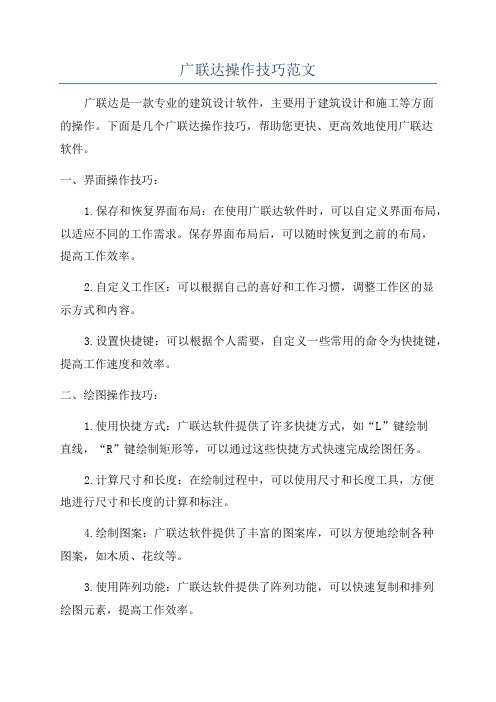
广联达操作技巧范文广联达是一款专业的建筑设计软件,主要用于建筑设计和施工等方面的操作。
下面是几个广联达操作技巧,帮助您更快、更高效地使用广联达软件。
一、界面操作技巧:1.保存和恢复界面布局:在使用广联达软件时,可以自定义界面布局,以适应不同的工作需求。
保存界面布局后,可以随时恢复到之前的布局,提高工作效率。
2.自定义工作区:可以根据自己的喜好和工作习惯,调整工作区的显示方式和内容。
3.设置快捷键:可以根据个人需要,自定义一些常用的命令为快捷键,提高工作速度和效率。
二、绘图操作技巧:1.使用快捷方式:广联达软件提供了许多快捷方式,如“L”键绘制直线,“R”键绘制矩形等,可以通过这些快捷方式快速完成绘图任务。
2.计算尺寸和长度:在绘制过程中,可以使用尺寸和长度工具,方便地进行尺寸和长度的计算和标注。
4.绘制图案:广联达软件提供了丰富的图案库,可以方便地绘制各种图案,如木质、花纹等。
3.使用阵列功能:广联达软件提供了阵列功能,可以快速复制和排列绘图元素,提高工作效率。
四、尺寸和标注操作技巧:1.使用自动尺寸功能:广联达软件提供了自动尺寸功能,可以自动计算绘图元素的尺寸和标注,减少手动测量和标注的时间。
2.添加标注和注释:可以在绘图中添加标注和注释,帮助他人更好地理解和使用图纸。
3.调整标注样式:可以根据需要,调整标注的样式和格式,如字体、颜色、线型等。
五、输出和导出技巧:1.打印和导出:广联达软件支持打印和导出图纸,可以输出为各种常见的文件格式,如PDF、图片等。
2.批量打印:可以使用批量打印功能,同时打印多个图纸,提高工作效率。
通过掌握以上广联达操作技巧,可以更加高效地使用广联达软件,提高工作效率和质量。
当然,以上只是一些基本的操作技巧,随着使用的深入,您还可以针对您的具体工作需求,不断探索和学习更多的技巧和功能。
广联达软件使用技巧

一、如何增加单位工程费用汇总表
1、措施项目界面—载入模板—双击07措施项目模
板—选择黑龙江—选择专业—双击
2、费用汇总表界面—载入模板—界面中左下角08
清单取费文件按07年费用定额编制—双击—选
择哈尔滨市—选择专业—确定
3、报表界面—载入报表—07摊贩标方—单位工程
费汇总表—打开
二、如何在措施费中增加新项目
1、进入措施项目界面中,选中一行单击右键,插入措施项目,输入所要的项目。
三、如何在分部分项清单界面插入分项工程行。
1、选中清单编码行,单位击右键,插入一级分部。
四、在措施面面如何查找定额
页面上面添加子目,然后点击查找。
查找定额库。
选择所需定额。
五、如何修改机械台班单价
点击工具按扭,找预算书属性设置,点击进入,将滚动条下拉到最下方,将允许直接修改配合比机械单价后打上对勾。
确定即可。
六、如何选择主要材料表
点击人材机汇总界面,点击主要材料表,选择下面从人
材机汇总选择,勾选所需材料,确定就OK了。
七、新版的2010定额如何找到单位工程费用汇总表和主要材料用量统计表
点到报表页面,点击载入报表,进入界面后连击三次“向上一级”然后连击黑龙江消耗量定额—连击清单计价—连击报表模板—连击投标方—07投标方—选择所用模板—点击打开就OK。
广联达操作技巧及注意事项(附图)
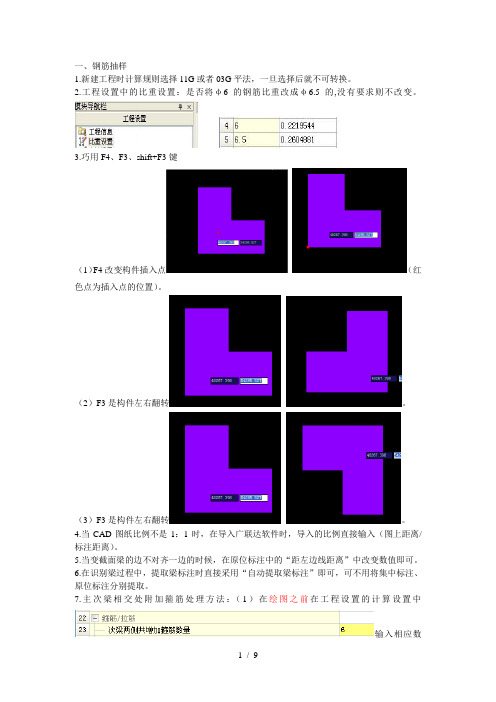
一、钢筋抽样1.新建工程时计算规则选择11G或者03G平法,一旦选择后就不可转换。
2.工程设置中的比重设置:是否将φ6的钢筋比重改成φ6.5的,没有要求则不改变。
3.巧用F4、F3、shift+F3键(1)F4改变构件插入点(红色点为插入点的位置)。
(2)F3是构件左右翻转。
(3)F3是构件左右翻转。
4.当CAD图纸比例不是1:1时,在导入广联达软件时,导入的比例直接输入(图上距离/标注距离)。
5.当变截面梁的边不对齐一边的时候,在原位标注中的“距左边线距离”中改变数值即可。
6.在识别梁过程中,提取梁标注时直接采用“自动提取梁标注”即可,可不用将集中标注、原位标注分别提取。
7.主次梁相交处附加箍筋处理方法:(1)在绘图之前在工程设置的计算设置中输入相应数据即可(在梁由粉红色变成绿色之前操作,否则无效);(2)在梁截面中找到“自动生成吊筋”,输入相应数据即可(慎用“整楼生成”。
)8.遇到不知道该如何输入钢筋信息时,可以借助单构件输入中的“平法输入”。
在构件管理中添加需要查的构件,如梁→点击→查看相应的钢筋输入方式,。
9.桩承台钢筋:定义绘制完桩承台后,在红圈内要选中“单元”,不可选“整体”→选中要布置钢筋的桩承台→右键→按照提示操作即可。
10.基础层纵向构件不需要调整标高,软件会自动调整,但是纵向构件一定要建立在基础构件上。
11.在新建工程时要特别注意下图中红圈内的信息:12、在楼层设置中,特别注意下图红圈中的内容,严格按照图纸信息输入:13、当所需计算的层数不是首层时,不要让所在层下面的层数为空,比如本次例子用的是5层,要将5层工程量复制至4层,否则柱子的量会有偏差。
14、反查构件工程量时,可查看编辑钢筋、钢筋三维、属性等:编辑钢筋界面属性界面,15、梁构件输入时要特别注意三点:(1)支座的设置:在识别原位标注前一定要按照图纸要求正确设置支座,当所有梁都识别完毕成粉显是,进行梁跨校核,当软件中构件出现红显时,一定要先调整支座跨数再进行下一步;(2)同跨中箍筋要求不一致时的处理方法:①手算此梁箍筋根数,软件中汇总计算完以后在“编辑钢筋”列表中手动输入箍筋的信息,锁定,重新汇总即可,如图所示:→→②手算此梁箍筋根数、长度,选中要修改的梁,点击原位标注,在原位标注的“其它钢筋”中输入箍筋信息,如图所示:→将需要修改跨的箍筋信息删掉,在其它箍筋中输入手算好的钢筋信息即可。
广联达操作详解(部分)
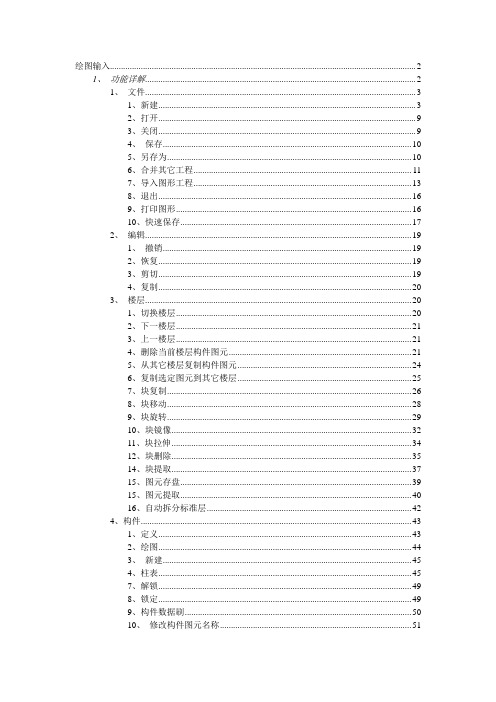
绘图输入 (2)1、功能详解 (2)1、文件 (3)1、新建 (3)2、打开 (9)3、关闭 (9)4、保存 (10)5、另存为 (10)6、合并其它工程 (11)7、导入图形工程 (13)8、退出 (16)9、打印图形 (16)10、快速保存 (17)2、编辑 (19)1、撤销 (19)2、恢复 (19)3、剪切 (19)4、复制 (20)3、楼层 (20)1、切换楼层 (20)2、下一楼层 (21)3、上一楼层 (21)4、删除当前楼层构件图元 (21)5、从其它楼层复制构件图元 (24)6、复制选定图元到其它楼层 (25)7、块复制 (26)8、块移动 (28)9、块旋转 (29)10、块镜像 (32)11、块拉伸 (34)12、块删除 (35)14、块提取 (37)15、图元存盘 (39)15、图元提取 (40)16、自动拆分标准层 (42)4、构件 (43)1、定义 (43)2、绘图 (44)3、新建 (45)4、柱表 (45)7、解锁 (49)8、锁定 (49)9、构件数据刷 (50)10、修改构件图元名称 (51)11、拾取构件 (52)12、平齐板顶 (52)13、批量选择 (54)14、按类型选择构件图元 (54)15、选择所有构件图元 (55)16、查找图元 (55)17、查看构件图元属性信息 (55)18、查看构件图元坐标信息 (56)19、查看构件图元错误信息 (56)20、从其他楼层复制构件 (57)21、选择同名称图元 (58)22、复制构件到其他楼层 (58)23、构件转换 (59)5、绘图 (61)1、点 (61)2、旋转点、点加长度 (62)3、直线 (64)4、矩形 (65)5、圆 (66)6、弧 (66)7、智能布置 (67)8、显示CAD图 (68)9、图层设置 (68)6、修改 (69)1、删除 (69)2、复制 (70)3、镜像 (72)4、移动 (73)5、旋转 (75)6、延伸 (77)7、修剪 (78)8、打断 (80)9、分割 (80)10、合并 (81)11、偏移 (82)12、拉伸 (84)13、对齐 (85)绘图输入绘图输入由两部分组成:功能详解构件参考1、功能详解功能详解部分由以下内容组成:文件编辑楼层构件绘图修改钢筋量视图工具在线服务帮助版本号常用快捷键1、文件文件菜单由以下功能组成:新建打开关闭保存快速保存另存为合并其他工程导入图形工程打印图形退出1、新建通过新建向导,您可以新建一个工程。
广联达使用技巧汇总

广联达使用技巧汇总广联达计价软件提示加密锁没有插好如何解决?广联达有时候明明插好加密锁了,却总是提示没有插好,有时重新拔下再插上几次都没用,要电脑重启才打开。
其实不用重启也可以解决,也就是把广联达授权服务控制程序重启下就行。
下面小编就来介绍一下。
详情】------------------------------------------------------------------------------------------ 把excel计算表格导进广联达计价软件怎么办?在工作中,我们往往不是用软件算的工程量,而是用excel表格算的。
尤其是装饰和安装工程中常常如此。
因此,学会把excel计算表格导入造价计价软件,没有必要一个个地输入,大大提高了工作效率。
详情】------------------------------------------------------------------------------------------ 广联达图形算量如何快速修改清单和定额的模式?使用导出GCL工程,可以把将当前工程导出为其他模式或其他计算规则的工程,实现一图多算。
详情】------------------------------------------------------------------------------------------ 广联达计价软件如何输入清单?工程量清单的规范性和工程量输入的准确性是工程量清单编制的两个重要环节,缺一不可,这里告诉大家输入清单的多种方式。
详情】------------------------------------------------------------------------------------------ 如何用广联达绘制单边平齐的阶式独立基础?广联达钢筋软件中默认给出了多种独立基础的样式,但是像下图这样的单边平齐的阶式独立基础却没有给出,那这种样式的独立基础应该如何绘制呢?让我们一起来看一下。
广联达软件使用操作小技巧

广联达软件使用操作小技巧1.了解软件界面:在开始使用广联达软件之前,首先需要了解软件的界面和功能布局。
熟悉软件界面可以帮助用户更高效地操作软件,快速找到所需的工具和功能。
2. 使用快捷键:掌握一些常用的快捷键可以有效地提高软件操作的速度和效率。
在广联达软件中,有很多常用的快捷键,比如Ctrl+C表示复制,Ctrl+V表示粘贴,Ctrl+Z表示撤销等。
熟练使用这些快捷键可以减少鼠标操作的次数,提高工作效率。
6.使用辅助工具:广联达软件还提供了多种辅助工具,可以帮助用户进行建筑设计。
比如,软件提供了自动标注工具、自动对齐工具和自动填充工具等,可以帮助用户快速完成一些繁琐的操作,提高工作效率。
7.学习使用命令行操作:广联达软件还提供了命令行操作功能,可以通过输入命令来进行一些高级操作。
用户可以学习和掌握一些常用的命令,通过命令来完成一些复杂的任务,提高工作效率。
8.学习使用宏和脚本:广联达软件还提供了宏和脚本功能,用户可以通过编写宏或脚本来自动执行一系列的操作。
比如,用户可以编写一个宏来批量处理建筑图纸中的一些元素,节省了大量的时间和精力。
9.参加培训课程:广联达软件是一款功能强大的软件,学习和掌握软件的各种操作技巧需要一定的时间和经验。
用户可以相关的培训课程或教程,通过学习和实践来提升自己的技能。
10.多加练习和实践:最后,要想熟练地使用广联达软件,除了学习之外还需要多加练习和实践。
用户可以通过做一些小项目或者练习题,不断巩固和提高自己的技能。
总结起来,广联达软件是一款非常强大的建筑设计软件,通过熟练掌握一些使用操作小技巧,可以帮助用户更好地利用软件进行建筑设计。
希望以上的技巧可以对广联达软件的使用者们有所帮助。
广联达使用技巧

⼴联达使⽤技巧使⽤GGJ软件进⾏流程如下:新建⼯程→输⼊⼯程信息→⽐重设置→弯钩设置→损耗设置→调整计算设置→选择节点设置→箍筋设置→搭接设置→调整箍筋公式→楼层设置→混凝⼟强度等级设置、钢筋锚固、搭接设置→导⼊轴⽹→定义筏板→绘制筏板→定义桩承台→调⼊桩承台CAD草图→提取桩承台边线和标识→绘制桩承台→定义承台梁、基础连梁→绘制承台梁和连梁→单构件输⼊→汇总计算→报表输出。
1.⼴联达整体解决⽅案的推出已经有些年头了,不仅钢筋、图形、套价的数据可以相互传输,提⾼效率,⽽且随着软件识别CAD能⼒的逐渐成熟,CAD 导图模块更是⼤⼤提⾼了图纸录⼊的速度。
随着⼯程量清单招投标的⼤量应⽤,CAD图纸的提供也变得越来越多。
这样通过CAD导图到最后出⼯程量清单报表都可以使⽤⼴联达软件来处理,只是在上海编制⼯程量清单时使⽤的是其他品牌软件⽐较多,两者之间的数据⽆法实现共享,这就不能完全体验到⼴联达软件所带来的整体优势。
本⽂结合案例,侧重分析利⽤⼴联达CAD导图功能计算⼯程量,并利⽤清单计价软件快速编制⼯程量清单,彻底体验了⼀把软件的整体性,与⼤家分享我的软件应⽤⼼得,不妥之处尽请指正。
⼀、⼯程概况:本⼯程为某地的体育场馆项⽬,建筑⾯积为50000m2,地上局部4层,部分地下室,抗震等级⼆级,钻孔灌注桩,基础地梁,上部结构钢筋混凝⼟框架结构,屋顶为钢结构。
编制⼯程量清单,提供CAD施⼯图,需要在⼀周内编制出⼯程量清单,⼯程钢筋总量5200吨,混凝⼟量29000⽅。
本⼯程结构形式不算特别复杂,只是平台梁板标⾼各不相同,梁种类较多,编制时间较紧。
做了分⼯之后,我主要处理结构⼯程量和⼟⽅⼯程量,虽然只做结构部分,但是⼯程量清单需要的对不同标⾼的梁进⾏分类标注,不同柱⾼分类统计,不同板厚、墙厚及不同混凝⼟标号进⾏详细的分类,⽽且基础梁⾼低不同,基础部分不同标⾼处有电梯井、技术层和⽔池等基础,如果⽤⼿⼯计算时间较紧,不同的标⾼梁板柱归类较为⿇烦,混凝⼟计算复杂,⼟⽅量计算⽐较⿇烦。
广联达操作技巧

广联达操作技巧(总5页)本页仅作为文档封面,使用时可以删除This document is for reference only-rar21year.March广联达操作几个技巧:1、先说一个很好用的快捷操作,在提取边线的时候,按住“Ctrl”,鼠标左键点选构件的任一条边线,这时候所有相同颜色的边线都被选中,然后按右键确认就提取成功了;2、另外还有一个经常用的快捷键“F7”,可以设置图层的状态,经常打开这CAD图我们接触的越来越多了,那么如何快速的将CAD导到软件中呢广联达的最大好处就是不用安装CAD就能导图导图的顺序和用软件画图计算的顺序是一致的,我建议大家首先在钢筋软件里进行导图的操作,因为计算钢筋读图最细致,完成以后在图形软件里处理就比较简单了。
导图的具体步骤如下:1.导入草图打开软件,在绘图界面里,导航栏“CAD草图”→“导入CAD 图”按钮→导图。
这里要注意几点:1、图纸导入时,有一个对话框要求你输入图纸与实际尺寸的比例,很多初学者容易理解为图纸的画图比例,其实它指的是图纸尺寸与软件计算尺寸的关系,所以这个地方正常情况下应该选择1:1。
这里有一个小窍门,对想人为加大工程量的用户来说,可以在这个比例上稍作改动;2、图纸导入后,一定要把用不上的图形和文字说明删除,这样能保证识别的构件不会重复。
2.识别构件构件识别的顺序是:轴网→柱、墙等结构竖向构件→梁→板→到图形算量界面里识别建筑墙、门窗。
每个构件的操作步骤都差不多,首先在导航栏点到要识别的构件名称,然后依次选择:“提取构件边线”→“提取构件标注(名称)”→“识别构件”。
我重点说说在操作的过程中需要注意的地方:个功能除了可以检查导入的图形有没有遗漏外,还有一个很好的用途,我会在后面的内容里详细说明;3、导入轴网时应该选择“柱平面定位图”,尽量不要画太多的辅助轴线,个别不在轴网上的构件我们有更好的处理方法,后面会讲到的;4、矩形框架柱的识别比较简单,而薄壁柱等异形柱子,由于CAD图画法上的问题,识别起来会麻烦一点。
广联达新版自定义线使用秘籍
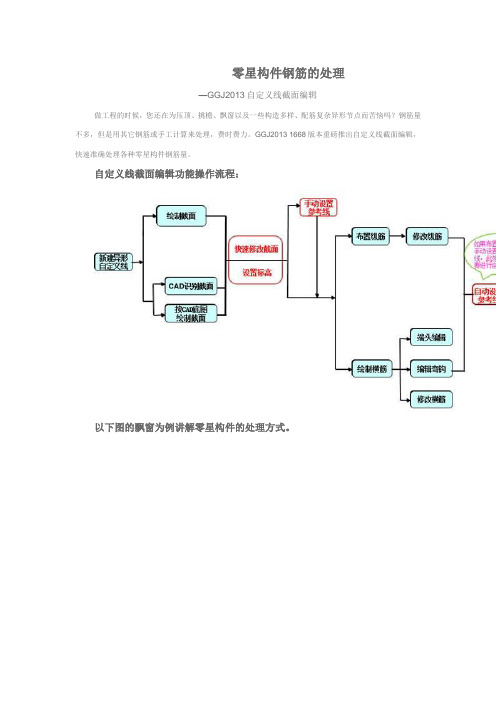
零星构件钢筋的处理—GGJ2013自定义线截面编辑做工程的时候,您还在为压顶、挑檐、飘窗以及一些构造多样、配筋复杂异形节点而苦恼吗?钢筋量不多,但是用其它钢筋或手工计算来处理,费时费力。
GGJ2013 1668版本重磅推出自定义线截面编辑,快速准确处理各种零星构件钢筋量。
自定义线截面编辑功能操作流程:以下图的飘窗为例讲解零星构件的处理方式。
一、新建构件新建异形自定义线,可以直接在多边形编辑器上绘制截面,也可以用“从CAD选择截面图”或“在CAD 中绘制截面图”。
选用从CAD选择和在CAD中绘制截面时,要先“设置比例”,保证读取过来的截面尺寸正确。
如果读取的CAD原图比例就不正确或者复用截面形状相同但是尺寸不同的截面,可以选择截面边筋“拉伸”或“偏移”进行快速修改。
按CAD绘制的飘窗截面图(图二),截面形状与CAD原图一致,尺寸不一致,选中截面边线,进行偏移,快速修改为正确的截面尺寸(图三)。
根据所建的构件正确选择自定义线的构件类型,工程导入GCL软件时,会根据构件类型进行匹配。
二、设置标高CAD图纸中标高一般都在节点图上标识。
绘制好截面后,“配筋”页签→触发“设置标高”→选择截面边线→输入标高(图四),此处的标高支持直接修改,在此处定义的标高与属性中的起点/终点顶标高联动。
三、手动设置参考线1.应用场景:同一个异形节点中有纵筋在外侧也有横筋在外侧的情况(图五)。
2.软件操作:软件中自定义截面上蓝色虚线为参考线,参照蓝线布置钢筋,布置上的纵筋的中点、横筋的中线与参考线重合。
对于(图五)横筋在外侧的应设置参考线的偏移值为bhc+dl/2(图六)(其中bhc 表示保护层,dl表示线筋直径),对于纵筋在外侧的应设置参考线的偏移值为bhc+dp/2(图六)(其中dp表示点筋直径)。
可以同时选多条参考线进行设置。
四、快速配筋1.绘制纵筋画直线指定布筋范围布置纵筋。
注:钢筋类型会影响纵筋的计算结果,请正确设置。
广联达使用技巧

广联达使用技巧广联达是一套非常实用的办公自动化软件,在我们的日常工作中使用广联达能够提高工作效率。
下面是一些广联达的使用技巧:1. 快捷键使用:广联达提供了许多快捷键,通过学习并使用这些快捷键,我们可以更快速地完成各种操作。
比如常用的快捷键有:Ctrl + S 保存文件、Ctrl + C 复制、Ctrl + V 粘贴等等。
2. 模板配置:广联达提供了许多模板,包括各种文档、报表、鉴定书等等。
我们可以根据自己的需要进行模板配置,将常用的模板保存起来,以后使用时只需要选择相应的模板即可,省去了重复配置的时间。
3. 表格功能:广联达的表格功能非常强大,我们可以在表格中进行各种计算、排序、筛选等操作。
使用表格功能可以帮助我们更好地管理和分析数据。
4. 文档共享:广联达支持多人同时编辑一个文档,我们可以通过设置共享权限,让多个人一起编辑一个文档,方便团队协作。
5. 定位跳转:广联达的定位跳转功能可以让我们快速定位到文档的某一行或某一段文字。
只需要在查看文档的状态下按下Ctrl + G,然后输入行号或文字,就能够快速定位到指定位置。
6. 经典案例:广联达也提供了许多经典案例,其中包括各种行业的模板和范例。
我们可以通过查看这些经典案例来学习和借鉴别人的经验,提高自己的工作能力。
7. 自动保存:广联达可以自动保存我们的工作内容,防止因为意外情况导致工作内容丢失。
但是为了安全起见,我们还是要养成经常手动保存的习惯,以免因为意外情况造成不必要的损失。
总之,通过合理地运用广联达的各种功能和技巧,我们可以提高工作效率,更好地完成各项任务。
希望以上的使用技巧能够对大家有所帮助。
广联达计量软件使用的技巧和方法

广联达计量软件使用的技巧和方法广联达工程中图形软件使用的技巧和方法(不要错过,绝密内部资料)一、空调机板的处理对于突出外墙的构件,图形软件中有挑檐构件可代替空调机板,但钢筋软件中需要在单构件里的参数输入功能中计算,无法显示三维效果。
还可用另外一种方法做,在图形软件中用画板的方法画空调板,画好一个空调板后,用复制功能很快将所有空调板画完,再导入到钢筋软件中,把空调机板的钢筋布置到板上,这样平面上很直观看到所布钢筋,而且能显示出三维效果来。
二、阳台板的处理在画阳台时应先画阳台栏板,阳台是直接用点功能,阳台就画上了,但导入到钢筋软件后没有阳台构件,可用单构件输入法,我是这样做的,在图形软件中画完阳台后,再用板代替阳台板,用折线方法延着画完的栏板画折线,导入钢筋后在板上布置阳台钢筋就可以了,还有三维效果。
注意,最后把图形中代替阳台的板删除,以免工程量重复计算。
三、板负筋和砌体加筋的处理板中负筋一般比较多,如果先将所有负筋全部输入到属性编辑器中,在从中找到要画的负筋逐个画到图中很繁琐,可以先建立几个类型的负筋,如单边的、双边的,然后用修改属性编辑器的方法,这样做更加快而且不乱,同理,砌体加筋的画法与板负筋的一样处理。
四、用软件计算阁楼建筑面积在算阁楼建筑面积首先要区分开哪些是不算面积的范围,然后可应用软件中划线分隔的办法区分开算面积的部分,把不算面积的部分删除。
五、基础处理方法:例如:条基、承台内回填土、砌砖及条基、承台间扣减,计算工程量是很麻烦的。
当用图形算量时就很轻松,先在条基、承台中定义属性、然后画图计算,采用自动生成土方,套用回填土、砌砖定额,还可以利用“子楼层”把标高不同的群房与高层分开,这样就很轻松计算完,减少手工计算之苦。
除此之外,基础中还有集水坑、地沟的挡墙回填土如用手工计算,简直无从下手。
而用软件只要定义好各构件属性,用各种画图工具把图画好,软件会自动按规则扣减,计算好每一构件的工程量。
广联达软件使用操作小技巧修订稿
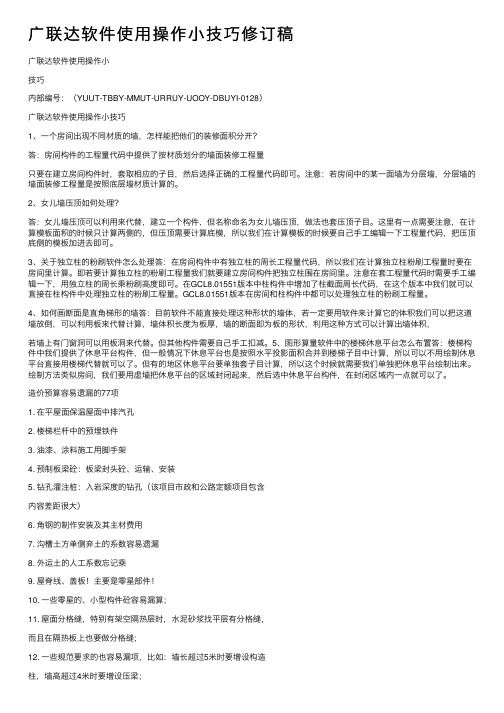
⼴联达软件使⽤操作⼩技巧修订稿⼴联达软件使⽤操作⼩技巧内部编号:(YUUT-TBBY-MMUT-URRUY-UOOY-DBUYI-0128)⼴联达软件使⽤操作⼩技巧1、⼀个房间出现不同材质的墙,怎样能把他们的装修⾯积分开?答:房间构件的⼯程量代码中提供了按材质划分的墙⾯装修⼯程量只要在建⽴房间构件时,套取相应的⼦⽬,然后选择正确的⼯程量代码即可。
注意:若房间中的某⼀⾯墙为分层墙,分层墙的墙⾯装修⼯程量是按照底层墙材质计算的。
2、⼥⼉墙压顶如何处理?答:⼥⼉墙压顶可以利⽤来代替,建⽴⼀个构件,但名称命名为⼥⼉墙压顶,做法也套压顶⼦⽬。
这⾥有⼀点需要注意,在计算模板⾯积的时候只计算两侧的,但压顶需要计算底模,所以我们在计算模板的时候要⾃⼰⼿⼯编辑⼀下⼯程量代码,把压顶底侧的模板加进去即可。
3、关于独⽴柱的粉刷软件怎么处理答:在房间构件中有独⽴柱的周长⼯程量代码,所以我们在计算独⽴柱粉刷⼯程量时要在房间⾥计算。
即若要计算独⽴柱的粉刷⼯程量我们就要建⽴房间构件把独⽴柱围在房间⾥。
注意在套⼯程量代码时需要⼿⼯编辑⼀下,⽤独⽴柱的周长乘粉刷⾼度即可。
在GCL8.01551版本中柱构件中增加了柱截⾯周长代码,在这个版本中我们就可以直接在柱构件中处理独⽴柱的粉刷⼯程量。
GCL8.01551版本在房间和柱构件中都可以处理独⽴柱的粉刷⼯程量。
4、如何画断⾯是直⾓梯形的墙答:⽬前软件不能直接处理这种形状的墙体,若⼀定要⽤软件来计算它的体积我们可以把这道墙放倒,可以利⽤板来代替计算,墙体积长度为板厚,墙的断⾯即为板的形状,利⽤这种⽅式可以计算出墙体积,若墙上有门窗洞可以⽤板洞来代替。
但其他构件需要⾃⼰⼿⼯扣减。
5、图形算量软件中的楼梯休息平台怎么布置答:楼梯构件中我们提供了休息平台构件,但⼀般情况下休息平台也是按照⽔平投影⾯积合并到楼梯⼦⽬中计算,所以可以不⽤绘制休息平台直接⽤楼梯代替就可以了。
但有的地区休息平台要单独套⼦⽬计算,所以这个时候就需要我们单独把休息平台绘制出来。
广联达绘图技巧精编版
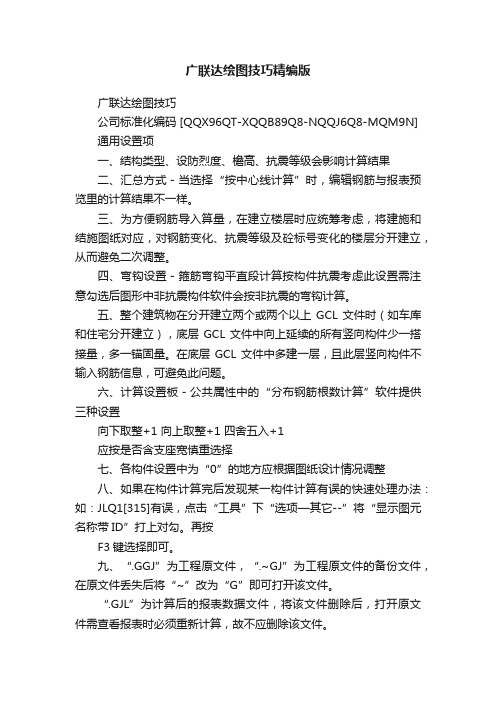
广联达绘图技巧精编版广联达绘图技巧公司标准化编码 [QQX96QT-XQQB89Q8-NQQJ6Q8-MQM9N] 通用设置项一、结构类型、设防烈度、檐高、抗震等级会影响计算结果二、汇总方式-当选择“按中心线计算”时,编辑钢筋与报表预览里的计算结果不一样。
三、为方便钢筋导入算量,在建立楼层时应统筹考虑,将建施和结施图纸对应,对钢筋变化、抗震等级及砼标号变化的楼层分开建立,从而避免二次调整。
四、弯钩设置-箍筋弯钩平直段计算按构件抗震考虑此设置需注意勾选后图形中非抗震构件软件会按非抗震的弯钩计算。
五、整个建筑物在分开建立两个或两个以上GCL文件时(如车库和住宅分开建立),底层GCL文件中向上延续的所有竖向构件少一搭接量,多一锚固量。
在底层GCL文件中多建一层,且此层竖向构件不输入钢筋信息,可避免此问题。
六、计算设置板-公共属性中的“分布钢筋根数计算”软件提供三种设置向下取整+1 向上取整+1 四舍五入+1应按是否含支座宽慎重选择七、各构件设置中为“0”的地方应根据图纸设计情况调整八、如果在构件计算完后发现某一构件计算有误的快速处理办法:如:JLQ1[315]有误,点击“工具”下“选项—其它--”将“显示图元名称带ID”打上对勾。
再按F3键选择即可。
九、“.GGJ”为工程原文件,“.~GJ”为工程原文件的备份文件,在原文件丢失后将“~”改为“G”即可打开该文件。
“.GJL”为计算后的报表数据文件,将该文件删除后,打开原文件需查看报表时必须重新计算,故不应删除该文件。
“.~JL”为计算后的报表数据文件的备份文件,十、在出现“数据无法更新当前层被锁定”时,删除保存自动生成的后缀为“.GJL”文件删除再进行计算就可以了。
十一、03G101-1 P34规定:在任何情况下,锚固长度不得小于250mm,受拉钢筋绑扎搭接不得小于300.软件没考虑这部分钢筋量,工程中应依实际情况进行调整。
墙相关问题十二、剪力墙外侧水平钢筋软件计算时少一个搭接量应在墙定义构件-其它属性中“墙水平筋是否增加搭接”选项,选择“是”可弥补此量十三、计算设置—剪力墙—暗梁、连梁拉筋配置应将A6改为十四、为方便算量,暗柱下面最好精确画上剪力墙,切不可图省事,仅画到暗柱中心。
广联达自定义线的使用
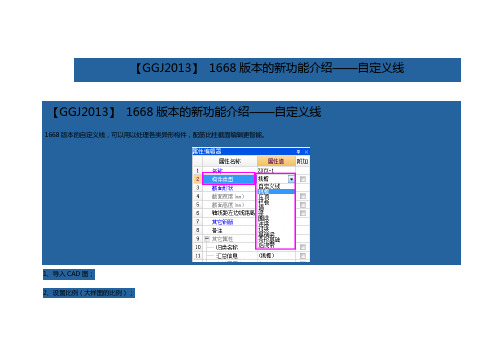
【GGJ2013】1668版本的新功能介绍——自定义线
【GGJ2013】1668版本的新功能介绍——自定义线
1668版本的自定义线,可以用以处理各类异形构件,配筋比柱截面编辑更智能。
1、导入CAD图;
2、设置比例(大样图的比例);
3、切换到自定义线界面,新建异形自定义线,从CAD中绘制截面图,在CAD上描绘出图形;
4、绘制完成后如下图,会在属性编辑窗口中出现截面/配筋窗口,觉得窗口小的话,可以点击弹出命令,让窗口悬浮出来。
5、再来就是配筋了
(1)纵筋(点状):输入配筋信息→点击纵筋按钮→选择绘制的纵筋是否包含起点/终点→直线绘制
(2)横筋(线状):输入配筋信息→点击横筋按钮→直线绘制
注意到从末端应该往楼面梁中伸入1.2LaE,那么可以“编辑端头”
点击编辑端头→选中要编辑的钢筋线的一端→输入端头延伸长度1.2*lae
注意编辑窗口底下的操作提示:回车确定→移动鼠标确定端头方向,回车确定
当然还有编辑弯钩、设置标高等命令,顾名思义,想必大家都会的。
你可能会问,这些白色的虚线距离构件表面是多少?软件默认是后护层加半个钢筋直径。
当然你也可以手动设置,软件称这些白色的虚线为参考线,所以想要设置的话,点击手动设置参考线,即可输入想要的数值
6、最后,最重要的一步,选择构件类型,这样当导入到土建算量软件中,会自动按照所选择的构件类型导入成为相应构件
当然,不要忘记了,比例要重新设置回平面图的比例(定义自定义线之前是设置了大样图的比例),然后再进行绘制。
广联达使用技巧
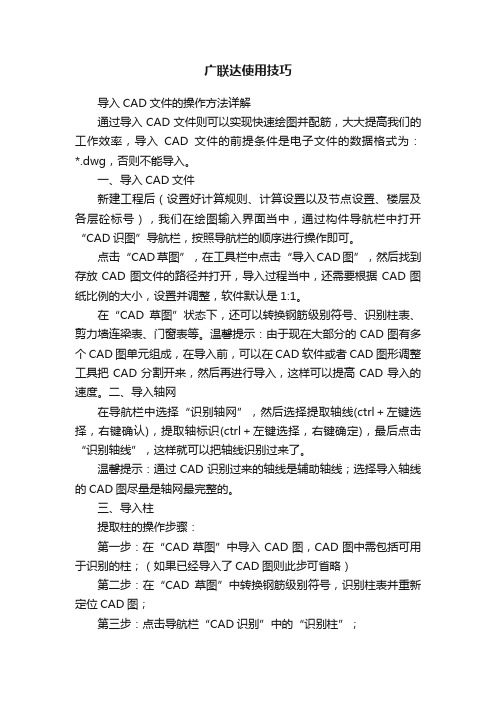
广联达使用技巧导入CAD文件的操作方法详解通过导入CAD文件则可以实现快速绘图并配筋,大大提高我们的工作效率,导入CAD文件的前提条件是电子文件的数据格式为:*.dwg,否则不能导入。
一、导入CAD文件新建工程后(设置好计算规则、计算设置以及节点设置、楼层及各层砼标号),我们在绘图输入界面当中,通过构件导航栏中打开“CAD识图”导航栏,按照导航栏的顺序进行操作即可。
点击“CAD草图”,在工具栏中点击“导入CAD图”,然后找到存放CAD图文件的路径并打开,导入过程当中,还需要根据CAD图纸比例的大小,设置并调整,软件默认是1:1。
在“CAD草图”状态下,还可以转换钢筋级别符号、识别柱表、剪力墙连梁表、门窗表等。
温馨提示:由于现在大部分的CAD图有多个CAD图单元组成,在导入前,可以在CAD软件或者CAD图形调整工具把CAD分割开来,然后再进行导入,这样可以提高CAD导入的速度。
二、导入轴网在导航栏中选择“识别轴网”,然后选择提取轴线(ctrl+左键选择,右键确认),提取轴标识(ctrl+左键选择,右键确定),最后点击“识别轴线”,这样就可以把轴线识别过来了。
温馨提示:通过CAD识别过来的轴线是辅助轴线;选择导入轴线的CAD图尽量是轴网最完整的。
三、导入柱提取柱的操作步骤:第一步:在“CAD草图”中导入CAD图,CAD图中需包括可用于识别的柱;(如果已经导入了CAD图则此步可省略)第二步:在“CAD草图”中转换钢筋级别符号,识别柱表并重新定位CAD图;第三步:点击导航栏“CAD识别”中的“识别柱”;第四步:点击工具条“提取柱边线”;第四步:利用“选择相同图层的CAD图元”(ctrl+左键)或“选择相同颜色的CAD图元”(alt+左键)的功能选中需要提取的柱CAD图元,此过程中也可以点选或框选需要提取的CAD图元,点击鼠标右键确认选择,则选择的CAD图元自动消失,并存放在“已提取的CAD 图层”中;第五步:点击绘图工具条“提取柱标识”;第六步:选择需要提取的柱标识CAD图元,点击鼠标右键确认选择;第七步:检查提取的柱边线和柱标识是否准确,如果有误还可以使用“画CAD线”和“还原错误提取的CAD图元”功能对已经提取的柱边线和柱标识进行修改;第八步:点击工具条“自动识别柱”下的“自动识别柱”,则提取的柱边线和柱标识被识别为软件的柱构件,并弹出识别成功的提示。
- 1、下载文档前请自行甄别文档内容的完整性,平台不提供额外的编辑、内容补充、找答案等附加服务。
- 2、"仅部分预览"的文档,不可在线预览部分如存在完整性等问题,可反馈申请退款(可完整预览的文档不适用该条件!)。
- 3、如文档侵犯您的权益,请联系客服反馈,我们会尽快为您处理(人工客服工作时间:9:00-18:30)。
零星构件钢筋的处理
—GGJ2013自定义线截面编辑
做工程的时候,您还在为压顶、挑檐、飘窗以及一些构造多样、配筋复杂异形节点而苦恼吗?钢筋量不多,但是用其它钢筋或手工计算来处理,费时费力。
GGJ2013 1668版本重磅推出自定义线截面编辑,快速准确处理各种零星构件钢筋量。
自定义线截面编辑功能操作流程:
以下图的飘窗为例讲解零星构件的处理方式。
一、新建构件
新建异形自定义线,可以直接在多边形编辑器上绘制截面,也可以用“从CAD选择截面图”或“在CAD 中
绘制截面图”。
选用从CAD选择和在CAD中绘制截面时,要先“设置比例”,保证读取过来的截面尺寸正确。
如果读取的CAD原图比例就不正确或者复用截面形状相同但是尺寸不同的截面,可以选择截面边筋“拉伸”或“偏移”进行快速修改。
按CAD绘制的飘窗截面图(图二),截面形状与CAD原图一致,尺寸不一致,选中截面边线,进行偏移,快速修改为正确的截面尺寸(图三)。
根据所建的构件正确选择自定义线的构件类型,工程导入GCL软件时,会根据构件类型进行匹配。
二、设置标高
CAD图纸中标高一般都在节点图上标识。
绘制好截面后,“配筋”页签→触发“设置标高”→选择截面边线→输入
标高(图四),此处的标高支持直接修改,在此处定义的标高与属性中的起点/终点顶标高联动。
三、手动设置参考线
1.应用场景:同一个异形节点中有纵筋在外侧也有横筋在外侧的情况(图五)。
2.软件操作:软件中自定义截面上蓝色虚线为参考线,参照蓝线布置钢筋,布置上的纵筋的中点、横筋的中线
与参考线重合。
对于(图五)横筋在外侧的应设置参考线的偏移值为bhc+dl/2(图六)(其中bhc 表示保护层,dl表示线筋直径),对于纵筋在外侧的应设置参考线的偏移值为bhc+dp/2(图六)(其中dp表示点筋直径)。
可以同时选多条参考线进行设置。
四、快速配筋
1.绘制纵筋
画直线指定布筋范围布置纵筋。
注:钢筋类型会影响纵筋的计算结果,请正确设置。
2.修改纵筋
选中已布置好的纵筋,修改钢筋信息和钢筋类型。
3.绘制横筋
两种业务场景:先布置好纵筋,参照纵筋绘制横筋:1)横筋在纵筋的内侧;2)横筋在纵筋的外侧。
在绘制的时候会自动捕捉纵筋,通过鼠标捕捉的位置来控制所绘制的横筋位于纵筋的内侧还是外侧(图七,
注意鼠标捕捉的位置)。
注:钢筋类型会影响计算结果,请正确设置。
4.修改横筋:选中已绘制好的横筋,修改钢筋信息和钢筋类型。
五、编辑钢筋
1. 编辑弯钩:对已绘制好的横筋,进行弯钩角度和长度修改,可以同时修改多个弯钩。
2. 编辑端头:用于处理横筋锚入主体部分的长度。
(如果在布置钢筋前没有手动设置参考线,则在布置好纵筋和横筋后用“自动设置参考线”进行刷新,刷新后最外侧钢筋距构件边线为一个保护层。
)
六、自定义线钢筋的计算
绘制好自定义线图元,在汇总计算时,要根据图纸,调整自定义线相关的计算、节点设置,保证计算的准确性。
